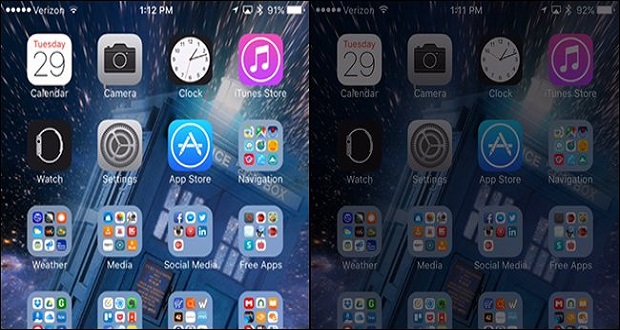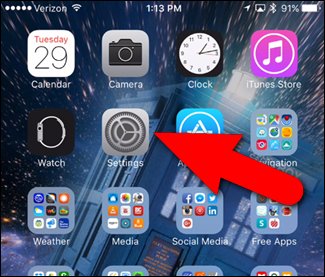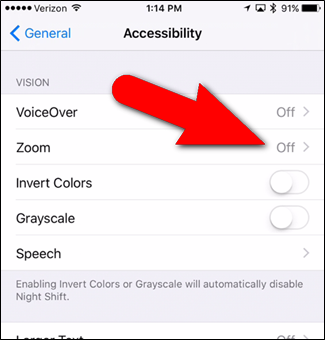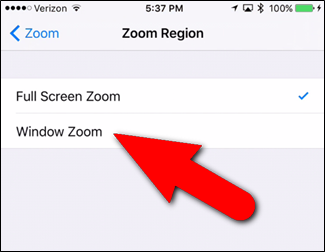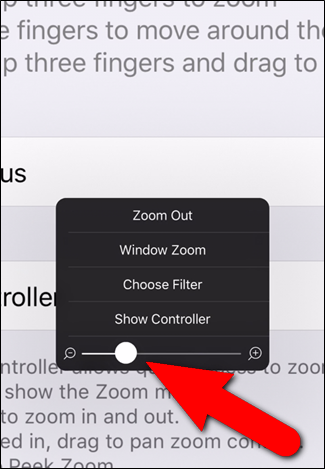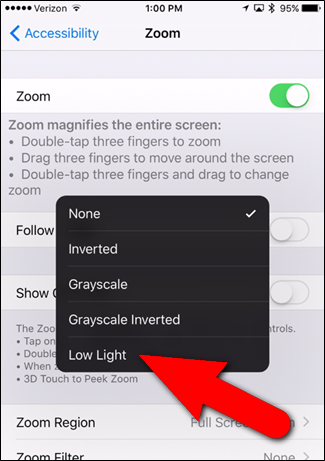اگر نور صفحه نمایش آیفون شما برای استفاده در تاریکی زیاد است ، در این آموزش به شما یاد خواهیم داد که چگونه نور صفحه دیوایس اپلی خود را بیشتر از حالت معمول کم کنید.
اپل در iOS 9.3 قابلیتی جدید با نام نایت شیفت ( Night Shift ) افزوده که به کاربران این امکان را خواهد داد تا هنگام استفاده از تلفنشان در طول شب، نورهای آبی ساطع شده را از بین برده و فشار وارده بر روی چشمانشان را تا حد زیادی کاهش دهند. این نورهای آبی علاوه بر تأثیر بر روی چشمان، بر روی کیفیت خواب کاربران نیز تاثیرات مخربی خواهد گذاشت.اما اگر هنوز نور صفحه نمایش آیفون شما برای استفاده در تاریکی زیاد است ، در این آموزش به شما یاد خواهیم داد که چگونه نور صفحه دیوایس اپلی خود را بیشتر از حالت معمول کم کنید.
شاید با خود میگویید که اگر نور صفحه نمایش از حدی بیشتر پایین بیاید دیگر نمیتوان متون یا حتی تصاویر را به خوبی مشاهده کرد – در پاسخ این مسئله باید بگویم که این آموزش، مناسب افرادی است که تا پاسی از شب و حتی در تخت خواب نیز از آیفون خود استفاده میکنند و اطراف آنها را نیز تاریکی مطلق فرا گرفته است. پس به شما پیشنهاد میکنیم که با انجام مراحل زیر، چشمان خود را در اتاق های تاریک بیمه کنید.
چگونه قابلیت “نور کم” ( Low Light ) را فعال کنیم ؟
برای شروع به بخش Setting بروید.
سپس گزینه General را لمس کنید.
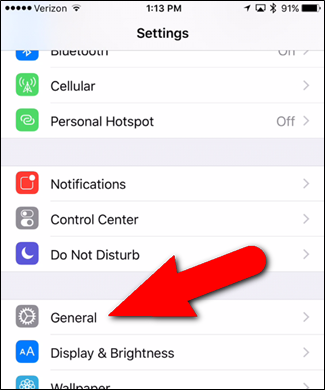 گزینه Accessibility را بفشارید.
گزینه Accessibility را بفشارید.
گزینه Zoom را لمس کنید.
در اینجا شما باید فیلد مربوط به Zoom Region را به گزینه Window Zoom تغییر دهید.
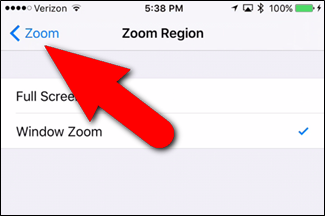 قابلیت Zoom را فعالسازی کنید.
قابلیت Zoom را فعالسازی کنید.
حال، اگر وقتی دو یا سه بار بر روی یک قسمت کلیک کنید، قابلیت Zoom را مشاهده میکنید.
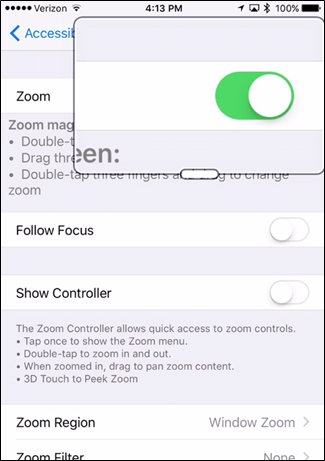 این کار را انجام دهید تا گزینه های Zoom ظاهر شوند. حالا بر روی گزینه Full Screen Zoom کلیک کنید.
این کار را انجام دهید تا گزینه های Zoom ظاهر شوند. حالا بر روی گزینه Full Screen Zoom کلیک کنید.
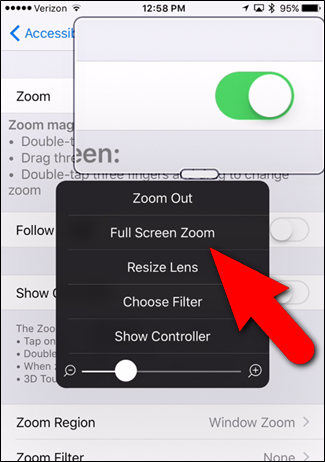 حالا با استفاده از اسلاید تنظیم زوم، آن را تا آخرین حد ممکن کم کنید.
حالا با استفاده از اسلاید تنظیم زوم، آن را تا آخرین حد ممکن کم کنید.
سپس بر روی گزینه Choose Filter کلیک کنید.
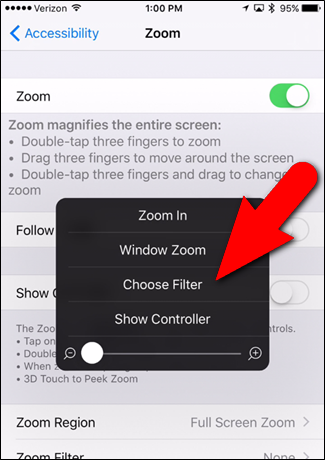 بر روی گزینه Low Light کلیک کنید.
بر روی گزینه Low Light کلیک کنید.
حال، به دلخواه خود، از روشنایی صفحه نمایش کم کنید.
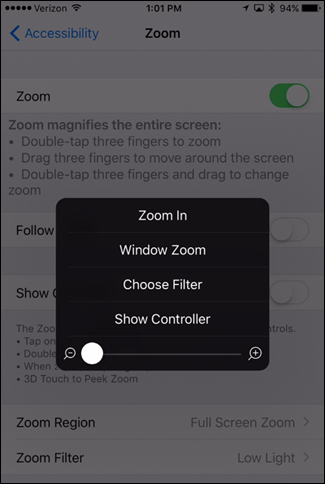 از این پس میتوانید با اسلاید اصلی تنظیم روشنایی در iOS، شفافیت صفحه نمایش را به دلخواه خود کم کنید.
از این پس میتوانید با اسلاید اصلی تنظیم روشنایی در iOS، شفافیت صفحه نمایش را به دلخواه خود کم کنید.
به خاطر داشته باشید که بعد از انجام این مراحل، روشنایی صفحه نمایش شما به قدری پایین میآید که تنها در اتاق یا فضا های خیلی تاریک میتوانید از آیفون خود استفاده کنید. توجه داشته باشید که اگر نور صفحه نمایش خیلی کم باشد، همان قدر که نور زیاد صفحه نمایش به چشم شما آسیب میرساند، صفحه نمایش خیلی تاریک نیز برای چشمان شما ضرر دارد؛ سعی کنید که نور را طوری تنظیم کنید که در حالت تعادل با محیط اطراف باشد. اگر میخواهید که دوباره به حالت اول برگردید، قابلیت Zoom را خاموش کنید.
 گجت نیوز آخرین اخبار تکنولوژی، علم و خودرو
گجت نیوز آخرین اخبار تکنولوژی، علم و خودرو